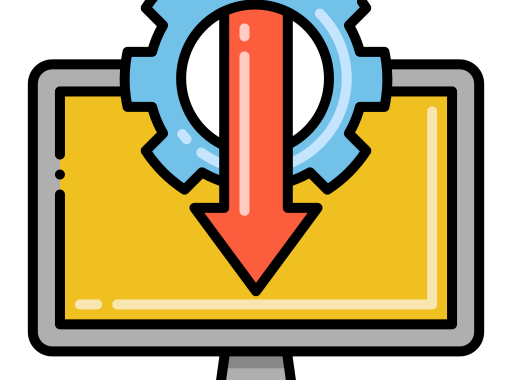Manter os drivers atualizados é essencial para garantir o bom desempenho e estabilidade do computador.
Drivers são os programas que permitem que o Windows se comunique corretamente com os componentes do hardware, como placa de vídeo, som, impressoras e rede.
Se os drivers estiverem desatualizados, o sistema pode apresentar lentidão, falhas ou até incompatibilidades.
Neste guia, você aprenderá como atualizar drivers no Windows 10 e 11 automaticamente, de forma simples e segura.
Por que atualizar os drivers?
Atualizar os drivers traz diversos benefícios:
✅ Melhora o desempenho do sistema e dos jogos
✅ Corrige bugs e travamentos
✅ Aumenta a compatibilidade com novos dispositivos
✅ Melhora a segurança, já que falhas conhecidas são corrigidas
O Windows 10 e 11 já possuem ferramentas nativas que facilitam esse processo, dispensando, na maioria das vezes, instalações manuais.
Método 1: Atualizar drivers pelo Windows Update
O Windows Update é o método mais seguro e automatizado para manter os drivers atualizados.
Passo a passo:
-
Clique no menu Iniciar e vá em Configurações (⚙️)
-
Acesse Atualização e Segurança (Windows 10) ou Windows Update (Windows 11)
-
Clique em Verificar se há atualizações
-
O Windows buscará automaticamente atualizações, incluindo drivers disponíveis
-
Reinicie o computador, se necessário
Dica: No Windows 11, há uma seção específica chamada “Opções avançadas → Atualizações opcionais” onde é possível ver drivers de fabricantes disponíveis para instalação.
Método 2: Atualizar drivers pelo Gerenciador de Dispositivos
Outra forma de buscar atualizações automáticas é pelo Gerenciador de Dispositivos.
Como fazer:
-
Pressione Win + X e selecione Gerenciador de Dispositivos
-
Escolha o dispositivo que deseja atualizar (exemplo: Adaptadores de vídeo → sua placa de vídeo)
-
Clique com o botão direito e escolha Atualizar driver
-
Selecione Pesquisar automaticamente drivers atualizados
O Windows procurará e instalará a versão mais recente disponível online.
Método 3: Usando programas confiáveis de atualização automática
Além das opções do Windows, existem programas que automatizam todo o processo de atualização, verificando e instalando os drivers de forma rápida.
As opções mais recomendadas são:
-
Driver Booster (gratuito e fácil de usar)
-
Snappy Driver Installer (leve e portátil)
-
AVG Driver Updater (versão paga, com suporte avançado)
Esses programas analisam o hardware do computador, verificam versões mais recentes e fazem o download automaticamente — ideal para quem quer praticidade.
⚠️ Atenção: Sempre baixe esses programas apenas dos sites oficiais, evitando links de terceiros para não correr risco de malware.
Método 4: Atualizando manualmente pelo site do fabricante
Se preferir um controle maior, você pode baixar drivers diretamente do site do fabricante do seu computador ou hardware:
-
Intel Drivers: https://www.intel.com.br/support
-
NVIDIA GeForce: https://www.nvidia.com/Download/index.aspx?lang=br
-
AMD Radeon: https://www.amd.com/pt/support
-
Realtek Áudio: https://www.realtek.com/en/downloads
Essa opção é ideal para drivers de vídeo e rede, que costumam receber atualizações frequentes.
Dicas para manter os drivers sempre atualizados
Ative as atualizações automáticas do Windows Update
Evite instalar drivers de fontes desconhecidas
Crie pontos de restauração antes de grandes atualizações
Atualize especialmente os drivers de vídeo, som e rede
Conclusão
Atualizar drivers no Windows 10 e 11 é um processo rápido e que pode ser feito de forma totalmente automática.
Com as ferramentas do próprio sistema e programas de confiança, você garante o melhor desempenho do PC, evita travamentos e aumenta a vida útil do hardware.
Mantenha seu sistema sempre em dia — e o Windows trabalhará por você.